This content has been machine translated dynamically.
Dieser Inhalt ist eine maschinelle Übersetzung, die dynamisch erstellt wurde. (Haftungsausschluss)
Cet article a été traduit automatiquement de manière dynamique. (Clause de non responsabilité)
Este artículo lo ha traducido una máquina de forma dinámica. (Aviso legal)
此内容已经过机器动态翻译。 放弃
このコンテンツは動的に機械翻訳されています。免責事項
이 콘텐츠는 동적으로 기계 번역되었습니다. 책임 부인
Este texto foi traduzido automaticamente. (Aviso legal)
Questo contenuto è stato tradotto dinamicamente con traduzione automatica.(Esclusione di responsabilità))
This article has been machine translated.
Dieser Artikel wurde maschinell übersetzt. (Haftungsausschluss)
Ce article a été traduit automatiquement. (Clause de non responsabilité)
Este artículo ha sido traducido automáticamente. (Aviso legal)
この記事は機械翻訳されています.免責事項
이 기사는 기계 번역되었습니다.책임 부인
Este artigo foi traduzido automaticamente.(Aviso legal)
这篇文章已经过机器翻译.放弃
Questo articolo è stato tradotto automaticamente.(Esclusione di responsabilità))
Translation failed!
자동화된 동작
XenMobile에서 이벤트, 사용자 또는 장치 속성 또는 사용자 장치의 앱 존재에 대한 반응을 프로그래밍하는 자동화된 동작을 만들 수 있습니다. 자동화된 동작을 만드는 경우 XenMobile에 연결하는 사용자 장치에서 수행되는 동작은 동작에 정의된 트리거에 따라 결정됩니다. 이벤트가 트리거되면 더 심각한 동작이 수행되기 전에 문제를 수정하도록 사용자에게 알림을 보낼 수 있습니다.
자동으로 발생하도록 설정하는 효과의 범위는 다음과 같습니다.
- 장치를 전체적으로 또는 선택적으로 초기화
- 장치를 규정 위반으로 설정
- 장치 해지
- 더 심각한 조치가 취해지기 전에 문제를 수정하도록 사용자에게 알림 전송
MAM 전용 모드에 대해 앱 잠금 및 앱 초기화 동작을 구성할 수 있습니다.
참고:
사용자에게 알림을 보내려면 XenMobile이 메시지를 보낼 수 있도록 먼저 SMTP 및 SMS에 대한 XenMobile 설정에서 알림 서버를 구성해야 합니다. 자세한 내용은 알림을 참조하십시오. 또한 계속하기 전에 사용하려는 모든 알림 템플릿을 설정합니다. 자세한 내용은 알림 템플릿 만들기 및 업데이트를 참조하십시오.
예제 작업
다음은 자동화된 작업을 사용하는 몇 가지 예입니다.
예제 1
- 이전에 차단한 앱(예: “Words with Friends”)을 검색하려고 합니다. “Words with Friends” 앱을 감지한 후 사용자 장치가 규정을 준수하지 않도록 설정하는 트리거를 특정할 수 있습니다. 그런 다음 사용자에게 앱을 삭제해야 기기를 규정 준수 상태로 되돌릴 수 있다고 알립니다. 또한 사용자가 준수할 때까지 대기할 기간에 대한 시간 제한을 설정할 수 있습니다. 이 시간 제한이 지나면 정의된 동작(예: 장치를 선택적으로 초기화)이 수행됩니다.
예제 2
- 고객이 최신 펌웨어를 사용하고 있는지 확인하고 사용자가 장치를 업데이트해야 하는 경우 리소스에 대한 액세스를 차단하려고 합니다. 사용자 장치에 최신 버전이 없는 경우 사용자 장치를 규정 위반으로 설정하는 트리거를 지정할 수 있습니다. 자동화된 작업을 사용하여 리소스를 차단하고 고객에게 알릴 수 있습니다.
예제 3
- 사용자 장치가 규정 위반 상태가 되고 사용자가 장치를 수정합니다. 장치를 규정 준수 상태로 재설정하는 패키지를 배포하도록 정책을 구성할 수 있습니다.
예제 4
-
특정 기간 동안 비활성 상태인 사용자 장치를 규정 위반으로 표시하려고 합니다. 비활성 장치에 대해 다음과 같이 자동화된 작업을 생성할 수 있습니다.
- XenMobile 콘솔에서 설정 > 네트워크 액세스 제어로 이동한 다음 비활성 장치를 선택합니다. 비활성 장치 설정에 대한 자세한 내용은 네트워크 액세스 제어에서 확인하십시오.
-
작업 추가 및 관리에 설명된 대로 단계에 따라 작업을 추가합니다. 유일한 차이점은 작업 세부 정보 페이지에서 다음과 같이 설정을 구성한다는 것입니다.
- 트리거. 장치 속성, 규정 위반, True를 선택합니다.
- 작업. 알림 전송을 선택하고 설정에서 알림 템플릿을 사용하여 생성한 템플릿을 선택합니다. 그런 다음 동작을 수행하기 전의 지연 기간을 일, 시간 또는 분 단위로 설정합니다. 사용자가 동작을 트리거한 문제를 해결할 때까지 동작을 반복할 간격을 설정합니다.
팁:
비활성 장치를 대량으로 삭제하려면 REST 서비스용 공용 API을 사용합니다. 먼저 삭제할 비활성 장치의 장치 ID를 수동으로 얻은 다음 삭제 API를 실행하여 대량으로 삭제합니다.
작업 추가 및 관리
자동화된 작업을 추가, 편집 및 필터링하려면 다음을 수행합니다.
-
XenMobile 콘솔에서 구성 > 동작을 클릭합니다. 동작 페이지가 나타납니다.
-
동작 페이지에서 다음 중 하나를 수행합니다.
- 추가를 클릭하여 동작을 추가합니다.
- 기존 동작을 선택하여 편집하거나 삭제합니다. 사용할 옵션을 클릭합니다.
-
동작 정보 페이지가 나타납니다.
-
동작 정보 페이지에서 다음 정보를 입력하거나 수정합니다.
- 이름: 동작을 고유하게 식별하는 이름을 입력합니다. 이것은 필수 필드입니다.
- 설명: 동작의 의미를 설명합니다.
-
다음을 클릭합니다. 동작 세부 정보 페이지가 나타납니다.
다음 예제는 이벤트 트리거를 설정하는 방법을 보여 줍니다. 다른 트리거를 선택할 경우 여기에 표시된 것과 다른 옵션이 표시됩니다.
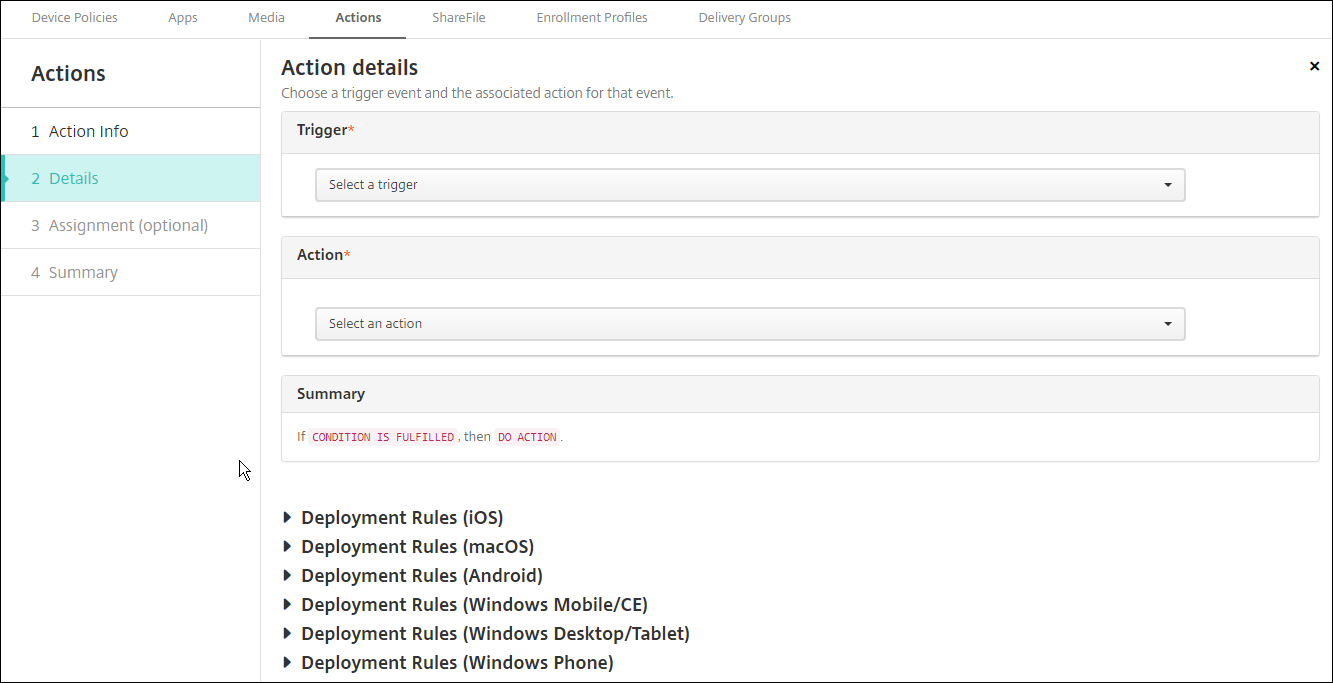
-
동작 세부 정보 페이지에서 다음 정보를 입력하거나 수정합니다.
트리거 목록에서 이 동작에 대한 이벤트 트리거 유형을 클릭합니다. 각 트리거의 의미는 다음과 같습니다.
- 이벤트: 미리 정의된 이벤트에 반응합니다.
- 장치 속성: MDM 관리 장치에서 장치 특정을 확인하고 이에 반응합니다. 자세한 내용은 장치 속성 이름 및 값을 참조하십시오.
- 사용자 속성: 일반적으로 Active Directory의 사용자 특성에 반응합니다.
- 설치된 앱 이름: 설치되는 앱에 반응합니다. MAM 전용 모드에는 적용되지 않습니다. 장치에서 앱 인벤토리 정책을 사용하도록 설정해야 합니다. 앱 인벤토리 정책은 모든 플랫폼에서 기본적으로 사용하도록 설정됩니다. 자세한 내용은 앱 인벤토리 장치 정책을 참조하십시오.
-
다음 목록에서 트리거에 대한 응답을 클릭합니다.
-
동작 목록에서 트리거 조건이 충족될 때 수행할 동작을 클릭합니다. 알림 보내기를 제외하고 사용자가 트리거를 야기한 문제를 해결할 수 있는 시간을 선택합니다. 해당 시간 내에 문제가 해결되지 않으면 선택한 동작이 수행됩니다. 동작의 정의는 보안 동작을 참조하십시오.
알림 보내기를 선택하는 경우 다음 단계를 사용하여 알림 동작을 보냅니다.
-
다음 목록에서 알림에 사용할 템플릿을 선택합니다. 해당 알림 유형에 대한 템플릿이 없는 경우를 제외하고 선택한 이벤트와 관련된 알림 템플릿이 나타납니다. 해당하는 템플릿이 없는 경우에는 “이 이벤트 유형에 대한 템플릿이 없습니다”라는 메시지와 함께 템플릿 구성 메시지가 표시됩니다. 설정에서 알림 템플릿을 사용하여 템플릿을 만듭니다.
사용자에게 알림을 보내려면 XenMobile이 메시지를 보낼 수 있도록 먼저 SMTP 및 SMS에 대한 설정에서 알림 서버를 구성해야 합니다. 알림을 참조하십시오. 또한 계속하기 전에 사용하려는 모든 알림 템플릿을 설정합니다. 알림 템플릿 설정에 대한 자세한 내용은 알림 템플릿 만들기 및 업데이트를 참조하십시오.
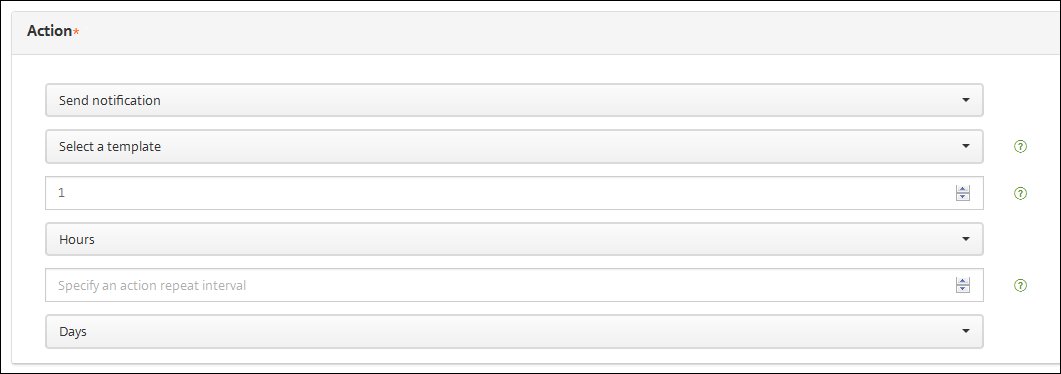
템플릿을 선택한 후 알림 메시지 미리 보기를 클릭하여 알림을 미리 볼 수 있습니다.
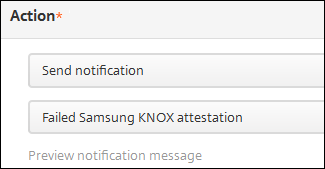
-
다음 필드에서 동작을 수행하기 전의 지연 기간을 일, 시간 또는 분 단위로 설정합니다. 사용자가 동작을 트리거한 문제를 해결할 때까지 동작을 반복할 간격을 설정합니다.

-
요약에서 의도한 자동화 동작이 만들어졌는지 확인합니다.
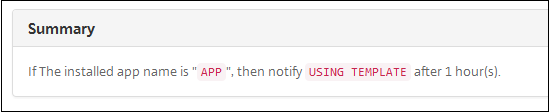
-
동작 세부 정보를 구성한 후 각 플랫폼에 대한 배포 규칙을 개별적으로 구성할 수 있습니다. 이렇게 하려면 선택한 각 플랫폼에 대한 13단계를 완료합니다.
-
배포 규칙을 구성합니다. 배포 규칙 구성에 대한 일반 정보는 리소스 배포를 참조하십시오.
이 예에서:
- 장치 소유권은 BYOD여야 합니다.
- 장치 로컬 암호화는 True여야 합니다.
- 장치는 암호 규정을 준수해야 합니다.
- 장치 MCC(모바일 국가 코드)로 안도라만 지정될 수는 없습니다.
-
동작에 대한 플랫폼 배포 규칙을 구성한 후 다음을 클릭합니다. 동작 할당 페이지가 나타나면 여기에서 배달 그룹에 동작을 할당합니다. 이 단계는 선택 사항입니다.
-
배달 그룹 선택 옆에서 배달 그룹을 입력하여 찾거나 목록에서 그룹을 선택합니다. 선택한 그룹이 앱 할당을 받을 배달 그룹 목록에 나타납니다.
-
배포 일정을 확장하고 다음 설정을 구성합니다.
-
배포 옆에서 켜짐을 클릭하여 배포를 예약하거나 꺼짐을 클릭하여 배포를 차단합니다. 기본 옵션은 켜짐입니다. 꺼짐을 선택하는 경우 다른 옵션은 필요하지 않습니다.
-
배포 일정옆에서 지금 또는 나중에를 클릭합니다. 기본 옵션은 켜짐입니다.
-
나중에를 클릭하는 경우 달력 아이콘을 클릭하고 배포 날짜와 시간을 선택합니다.
-
배포 조건 옆에서 모든 연결에서를 클릭하거나 이전 배포가 실패한 경우에만을 클릭합니다. 기본 옵션은 모든 연결에서입니다.
-
상시 연결에 대해 배포 옆에서 켜짐 또는 꺼짐을 클릭합니다. 기본 옵션은 꺼짐입니다.
설정 > 서버 속성에서 백그라운드 배포 예약 키를 구성한 경우에만 이 옵션이 적용됩니다. iOS 장치에는 상시 연결 옵션을 사용할 수 없습니다.
구성하는 배포 일정은 모든 플랫폼에 동일하게 적용됩니다. 변경 사항은 모든 플랫폼에 적용되지만 상시 연결에 대해 배포를 선택한 경우 iOS에는 적용되지 않습니다.
-
-
다음을 클릭합니다. 요약 페이지가 나타나고 여기서 동작 구성을 확인할 수 있습니다.
-
저장을 클릭하여 동작을 저장합니다.
MAM 전용 모드에 대한 앱 잠금 및 앱 초기화 동작
XenMobile 콘솔에 나열된 모든 4개 범주의 트리거(이벤트, 장치 속성, 사용자 속성 및 설치된 앱 이름)에 대한 응답으로 장치의 앱을 초기화하거나 잠글 수 있습니다.
자동 앱 초기화 또는 앱 잠금을 구성하려면
-
XenMobile 콘솔에서 구성 > 동작을 클릭합니다.
-
동작 페이지에서 추가를 클릭합니다.
-
동작 정보 페이지에서 동작 이름과 선택적 설명을 입력합니다.
-
동작 세부 정보 페이지에서 원하는 트리거를 선택합니다.
-
동작에서 동작을 선택합니다.
이 단계에서는 다음 조건을 유의하십시오.
트리거 유형이 이벤트이고 값이 Active Directory에서 사용하지 않도록 설정된 사용자인 경우 앱 초기화 및 앱 잠금 동작이 표시되지 않습니다.
트리거 유형이 장치 속성이고 값이 MDM 분실 모드 활성화인 경우 다음 동작이 표시되지 않습니다.
- 장치를 선택적으로 초기화
- 장치를 완전히 초기화
- 장치 해지
각 옵션에 대해 1시간이 지연이 자동으로 설정되지만 지연 기간을 분, 시간 또는 일 단위로 선택할 수 있습니다. 지연의 목적은 동작이 발생하기 전에 사용자에게 문제를 수정할 시간을 주기 위한 것입니다. 앱 초기화 및 앱 잠금 동작에 대한 자세한 내용은 보안 동작을 참조하십시오.
참고:
트리거를 이벤트로 설정하는 경우 반복 간격은 자동으로 최소 1시간으로 설정됩니다. 알림을 수신하려면 장치에서 정책 새로 고침을 수행하여 서버와 동기화해야 합니다. 일반적으로 장치는 사용자가 로그온하거나 Secure Hub를 통해 수동으로 정책을 새로 고칠 때 서버와 동기화됩니다.
Active Directory 데이터베이스가 XenMobile과 동기화될 수 있도록 동작이 수행되기 전에 약 1시간의 추가 지연이 발생할 수 있습니다.
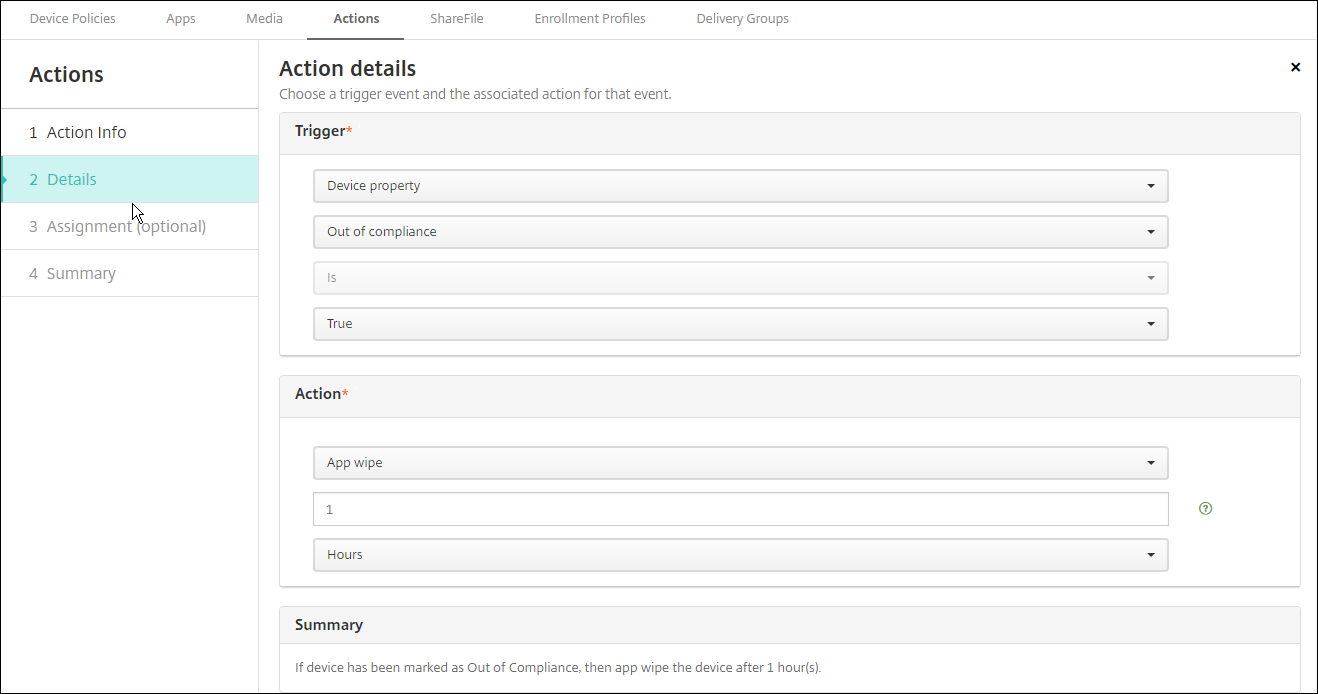
-
배포 규칙을 구성하고 다음을 클릭합니다.
-
배달 그룹 할당 및 배포 일정을 구성하고 다음을 클릭합니다.
-
저장을 클릭합니다.
앱 잠금 또는 앱 초기화 상태를 확인하려면
-
관리 > 장치로 이동하고 장치를 클릭한 후 자세히 표시를 클릭합니다.
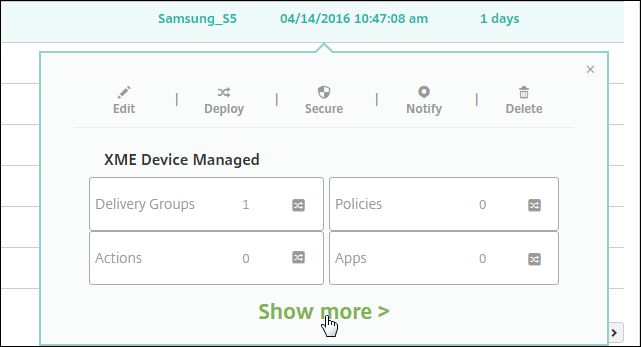
-
장치 앱 초기화 및 장치 앱 잠금으로 스크롤합니다.
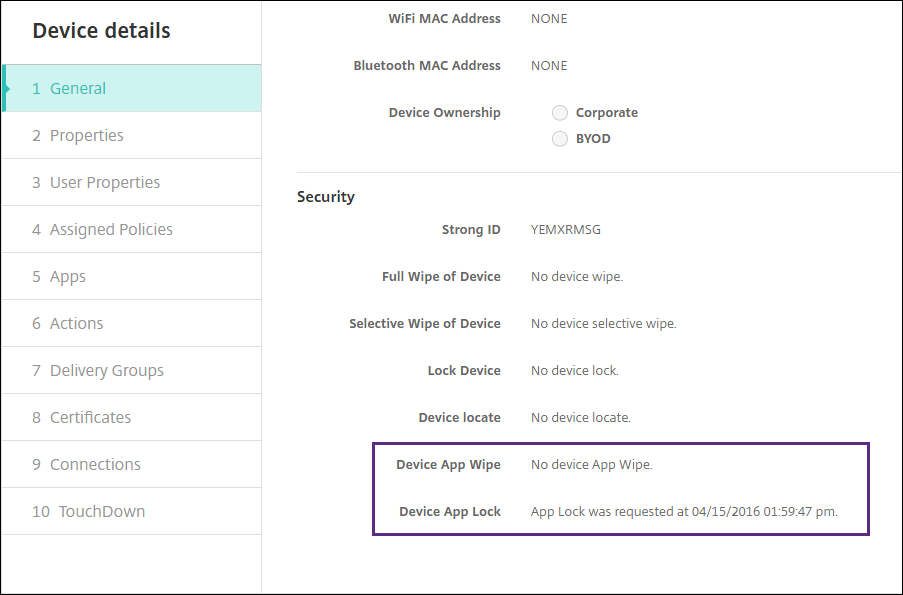
장치가 초기화되면 PIN 코드를 입력하라는 메시지가 표시됩니다. 사용자가 코드를 잊은 경우 장치 세부 정보에서 코드를 조회할 수 있습니다.
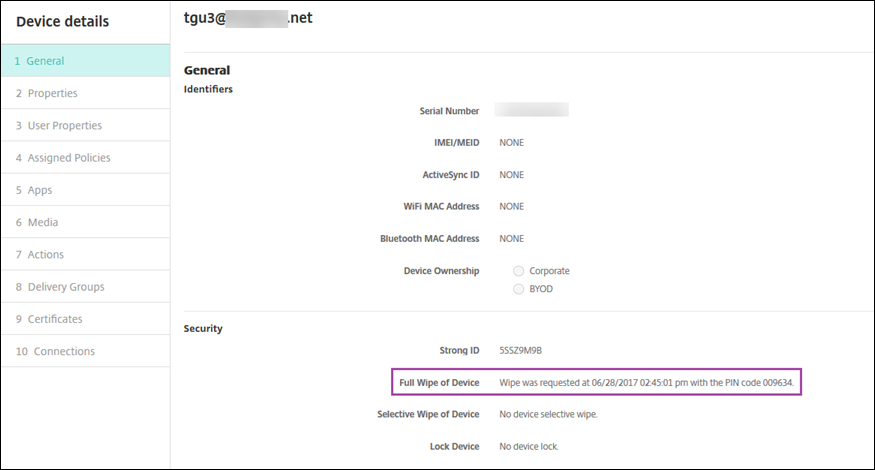
공유
공유
This Preview product documentation is Citrix Confidential.
You agree to hold this documentation confidential pursuant to the terms of your Citrix Beta/Tech Preview Agreement.
The development, release and timing of any features or functionality described in the Preview documentation remains at our sole discretion and are subject to change without notice or consultation.
The documentation is for informational purposes only and is not a commitment, promise or legal obligation to deliver any material, code or functionality and should not be relied upon in making Citrix product purchase decisions.
If you do not agree, select I DO NOT AGREE to exit.